Πώς μπορείτε να διορθώσετε τη θερμική απενεργοποίηση του Nextbook
Miscellanea / / April 03, 2023
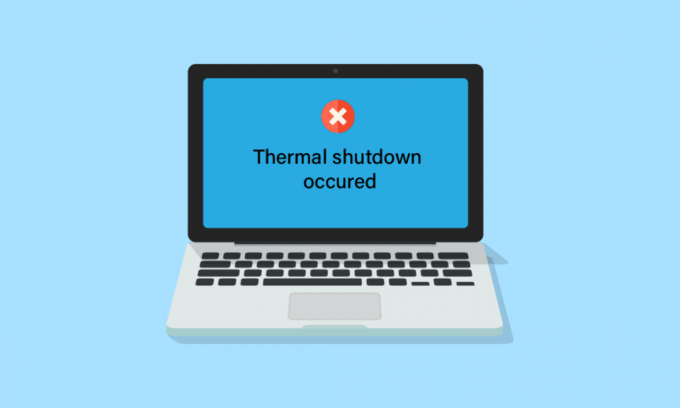
Τα tablet Nextbook είναι συσκευές με εκλεκτές δυνατότητες και τις πιο πρόσφατες τεχνολογίες. Έχουν γρήγορες υπηρεσίες αποστολής και σπουδαίους μηχανικούς τις κατασκευάζουν. Ωστόσο, μερικές φορές θερμαίνονται, κάτι που μπορεί να προκληθεί λόγω παρατεταμένων υψηλών επιπέδων εσωτερικής θερμότητας ή από βραχυκύκλωμα. Έχουν επίσης κάποια προβλήματα φόρτισης και χαλασμένα καλώδια. Ωστόσο, αυτά τα ζητήματα όπως ο θερμικός τερματισμός του επόμενου βιβλίου μπορούν εύκολα να επιλυθούν με τα εύκολα βήματα που αναφέρονται σε αυτό το άρθρο. Αυτό το άρθρο αφορά το πώς μπορείτε να μάθετε εάν το Nextbook φορτίζεται και πώς να διορθώσετε το Nextbook όταν δεν ενεργοποιείται. Υπάρχουν επίσης ορισμένες λεπτομέρειες σχετικά με τον τρόπο απενεργοποίησης της θερμικής απενεργοποίησης στο φορητό υπολογιστή σας. Διαβάστε το άρθρο μέχρι το τέλος για να έχετε μεγάλη εικόνα για τις συσκευές Nextbook και να λάβετε λύσεις στα συχνά προβλήματα που αντιμετωπίζουν οι χρήστες του.
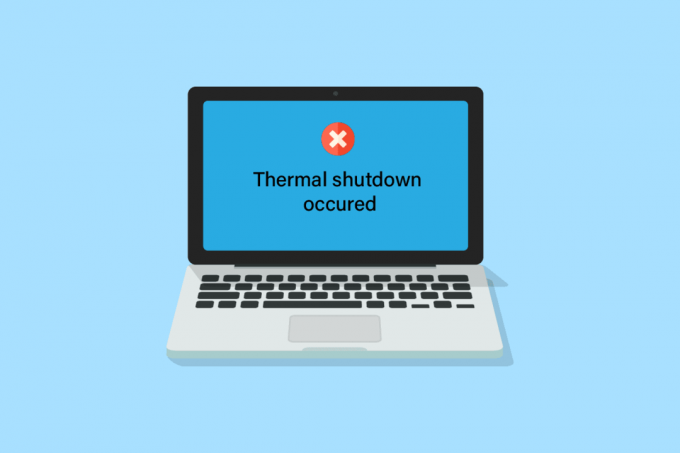
Πίνακας περιεχομένων
- Πώς μπορείτε να διορθώσετε τη θερμική απενεργοποίηση του Nextbook
- Είναι εντάξει η χρήση tablet κατά τη φόρτιση;
- Πώς μπορείτε να μάθετε εάν το Nextbook σας φορτίζεται;
- Πώς μπορείτε να διορθώσετε ένα tablet που δεν ενεργοποιείται ή φορτίζεται;
- Γιατί το Nextbook σας κλείνει συνεχώς;
- Πώς μπορείτε να διορθώσετε το Nextbook σας όταν δεν ενεργοποιείται;
- Πώς μπορείτε να διορθώσετε το Nextbook Tablet σας που δεν φορτίζεται;
- Πώς μπορείτε να αφαιρέσετε την μπαταρία από ένα Nextbook;
- Μπορείτε να αντικαταστήσετε την μπαταρία σε ένα Nextbook;
- Πώς μπορείτε να επαναφέρετε ένα tablet Nextbook;
- Πώς μπορείτε να διορθώσετε τη θερμική απενεργοποίηση του Nextbook;
- Μπορείτε να φορτίσετε το Nextbook σας με USB;
- Πώς μπορείτε να απενεργοποιήσετε τη θερμική απενεργοποίηση στο φορητό υπολογιστή σας;
Πώς μπορείτε να διορθώσετε τη θερμική απενεργοποίηση του Nextbook
Καθώς συνεχίζετε να διαβάζετε αυτό το άρθρο, θα μάθετε τα διάφορα βήματα για να διορθώσετε το πρόβλημα θερμικής απενεργοποίησης του Nextbook. Αλλά πρώτα, ας λάβουμε απαντήσεις σε άλλα σχετικά ερωτήματα!
Είναι εντάξει η χρήση tablet κατά τη φόρτιση;
Ναί, είναι εντάξει να χρησιμοποιείτε tablet κατά τη φόρτιση. Ωστόσο, σίγουρα θα χρειαστεί περισσότερος χρόνος για να φορτιστεί καθώς το η μπαταρία θα αδειάσει επίσης ενώ χρεώνεται.
Πώς μπορείτε να μάθετε εάν το Nextbook σας φορτίζεται;
Θα υπάρξει ένα κόκκινο φως στην κορυφή σου Nextbook δηλώνοντας ότι χρεώνεται. Το φως θα γίνει κίτρινο μόλις φορτιστεί πλήρως. Θα δείτε επίσης ένα αναδυόμενο παράθυρο στην οθόνη όταν θα συνδέσετε το φορτιστή. Το επάνω μέρος της οθόνης θα υποδεικνύει επίσης το εικονίδιο σύνδεσης ή φόρτισης στο Nextbook σας. Αυτός είναι ο τρόπος με τον οποίο μπορείτε να μάθετε εάν το Nextbook σας φορτίζει.
Πώς μπορείτε να διορθώσετε ένα tablet που δεν ενεργοποιείται ή φορτίζεται;
Παρακάτω αναφέρονται οι λόγοι και οι διορθώσεις που θα σας βοηθήσουν να επιλύσετε ένα tablet που δεν ενεργοποιείται ή φορτίζεται:
- Εάν το tablet σας δεν ενεργοποιηθεί ή φορτιστεί, θα πρέπει να βεβαιωθείτε ότι το οι συνδέσεις είναι σωστές. Δοκιμάστε να χρησιμοποιήσετε ένα άλλο καλώδιο φόρτισης για να δείτε αν λειτουργεί και το παλιό μπορεί να έχει καταστραφεί.
- Μπορείτε επίσης να προσπαθήσετε επανεκκινήστε τη συσκευή κρατώντας πατημένο το κουμπί λειτουργίας για πέντε δευτερόλεπτα. Ενώ κρατάτε το κουμπί λειτουργίας ενεργοποιημένο, συνδέστε τον φορτιστή ταυτόχρονα και συνεχίστε να κρατάτε πατημένο το κουμπί για μερικά δευτερόλεπτα ακόμη. Στη συνέχεια, αφήστε το κουμπί για να δείτε αν φορτίζει τώρα.
- Εάν δεν λειτουργεί τίποτα, τότε α σκληρή επαναφορά μπορεί επίσης να είναι σε θέση να λύσει τα πιθανά προβλήματα λογισμικού και επίσης θα ελευθερώσει τη μνήμη αποθήκευσης της συσκευής που θα την κάνει να λειτουργεί σωστά.
Συνεχίστε να διαβάζετε για να βρείτε τα λεπτομερή βήματα για αυτές τις επιδιορθώσεις αργότερα σε αυτό το άρθρο. Επίσης, θα μάθετε πώς να διορθώσετε τη θερμική απενεργοποίηση του Nextbook.
Γιατί το Nextbook σας κλείνει συνεχώς;
Εάν το Nextbook συνεχίζει να κλείνει πρώτα από όλα, ελέγξτε την μπαταρία της συσκευής σας. Αυτό μπορεί να οφείλεται σε ένα ασταθής εφαρμογή στη συσκευή σας ή σε κάποια ιός που προκαλεί το ζήτημα.
Πώς μπορείτε να διορθώσετε το Nextbook σας όταν δεν ενεργοποιείται;
Μπορείτε να επανεκκινήσετε το Nextbook για να διορθώσετε το πρόβλημα που δεν θα ενεργοποιηθεί. Ας δούμε πώς να το κάνουμε.
1. Κράτα το κουμπί ενεργοποίησης - απενεργοποίησης για πέντε δευτερόλεπτα και ενώ κρατάτε το κουμπί λειτουργίας αναμμένο, συνδέστε το φορτιστή ΤΑΥΤΟΧΡΟΝΑ.
2Α. Στη συνέχεια, συνεχίστε να το κρατάτε για άλλα πέντε δευτερόλεπτα και ελέγξτε για το αναδυόμενο παράθυρο στην οθόνη.
2Β. Εάν πάλι δεν συμβεί τίποτα, αφήστε το και πατήστε το κουμπί ενεργοποίησης - απενεργοποίησης και πάλι με τον φορτιστή ακόμα συνδεδεμένο για να δοκιμάσετε να τον συνδέσετε με τον φορτιστή για να ενεργοποιήσετε την οθόνη.
Διαβάστε επίσης: Διορθώστε το Amazon Fire Tablet που δεν θα ενεργοποιηθεί
Πώς μπορείτε να διορθώσετε το Nextbook Tablet σας που δεν φορτίζεται;
Για να διορθώσετε το tablet Nextbook που δεν θα φορτίζεται, ακολουθήστε τα παρακάτω βήματα:
1. Πρωτα απο ολα αφαιρέστε την μπαταρία από το tablet.
2. Στη συνέχεια, πατήστε και κρατήστε πατημένο το κουμπί ενεργοποίησης - απενεργοποίησης για περίπου 20 δευτερόλεπτα.
3. Τώρα, βάλε το μπαταρία ξαναμπείτε και συνδέστε το Nextbook για να φορτίσετε ξανά.
4. Αν δείτε το κόκκινο φως, η συσκευή φορτίζει. Αυτός είναι ο τρόπος με τον οποίο μπορείτε να μάθετε εάν το Nextbook σας φορτίζει.
Αφήστε το tablet να φορτιστεί πλήρως πριν το ενεργοποιήσετε ξανά. Συνεχίστε να διαβάζετε για να μάθετε πώς να διορθώσετε τη θερμική απενεργοποίηση Nextbook.
Πώς μπορείτε να αφαιρέσετε την μπαταρία από ένα Nextbook;
Ακολουθήστε τα παρακάτω βήματα για να αφαιρέσετε την μπαταρία από ένα Nextbook:
1. Για να αφαιρείτε την μπαταρία από ένα Nextbook με ασφάλεια, πάντα χρησιμοποιήστε το πλαστικό εργαλείο ανοίγματος να το πράξουν.
2. Σύρετε το εργαλείο ανάμεσα στο μπροστινό τζάμι καιπίσω κάλυμμα προσεκτικά.
3. Τώρα, σύρετε το εργαλείο κατά μήκος της άκρης της συσκευής για να βγάλετε το πίσω κάλυμμα.
4. Χρησιμοποιήστε ένα επιπλέον εργαλείο να κολλήσει στο κενό και να κρατάτε πάντα το πίσω κάλυμμα χωρισμένο από το γυαλί όταν σύρετε το άλλο εργαλείο.
5. Τέλος, βγάλτε αργά την μπαταρία και επανασυναρμολογήστε τα εξαρτήματα.
Διαβάστε επίσης: Διορθώστε το σφάλμα θερμικής διαδρομής στα Windows 10
Μπορείτε να αντικαταστήσετε την μπαταρία σε ένα Nextbook;
Ναί, όπως όλες οι άλλες μπαταρίες, μπορείτε επίσης να αντικαταστήσετε την μπαταρία στο Nextbook. Δεδομένου ότι η μπαταρία είναι ένα βασική πηγή ενέργειας για όλη τη φορητότητα, είναι έπρεπε να αντικαθίσταται από καιρό σε καιρό. Να είστε προσεκτικοί και να ακολουθείτε σωστά τα βήματα κατά την αλλαγή της μπαταρίας. Πάντα να αποσυνδέετε την μπαταρία πριν αντικαταστήσετε οποιοδήποτε εξάρτημα, επειδή η μπαταρία μπορεί να έχει υπολειπόμενη φόρτιση που μπορεί να είναι επικίνδυνη για εμάς.
Πώς μπορείτε να επαναφέρετε ένα tablet Nextbook;
Ακολουθήστε τα παρακάτω βήματα για να επαναφέρετε ένα tablet nextbook:
Σημείωση: Βεβαιωθείτε ότι το tablet Nextbook είναι απενεργοποιημένο πριν εκτελέσετε τα ακόλουθα βήματα.
1. Αφαιρέστε το κάρτα SD από το tablet σας, εάν υπάρχει.
2. Πάτα το δύναμη + ένταση πάνωκουμπιά μαζί μέχρι να δείτε το λογότυπο εκκίνησης στην οθόνη.
3. Μόλις δείτε το λογότυπο, αφήστε το κουμπιά και επιβεβαιώστε για να αφήσετε τη συσκευή να εισέλθει στο Λειτουργία αποκατάστασης συστήματος.
4. Επαληθεύστε και επιβεβαιώστε για να επαναφέρετε τη συσκευή σας. Στη συνέχεια, περιμένετε να γίνει επανεκκίνηση μόλις γίνει.
Διαβάστε επίσης: Πώς να επαναφέρετε σκληρά το Samsung Tablet
Πώς μπορείτε να διορθώσετε τη θερμική απενεργοποίηση του Nextbook;
Η θερμική απενεργοποίηση είναι ένας μηχανισμός προστασίας που ενεργοποιείται όταν η συσκευή θερμαίνεται και η εσωτερική θερμοκρασία φτάσει στο κατώφλι της. Ας δούμε μερικές μεθόδους για να το διορθώσετε.
Μέθοδος 1: Επανεκκινήστε το Nextbook
Θα πρέπει επίσης να δοκιμάσετε να κάνετε επανεκκίνηση ή επανεκκίνηση της συσκευής για να διορθώσετε το πρόβλημα τερματισμού λειτουργίας. Παρακάτω είναι τα βήματα που εξηγούν πώς να το κάνετε αυτό:
1. Κράτα το κουμπί ενεργοποίησης - απενεργοποίησης για πέντε δευτερόλεπτα και ενώ κρατάτε το κουμπί λειτουργίας αναμμένο, συνδέστε το φορτιστή ΤΑΥΤΟΧΡΟΝΑ.
2Α. Στη συνέχεια, συνεχίστε να το κρατάτε για άλλα πέντε δευτερόλεπτα και ελέγξτε για το αναδυόμενο παράθυρο στην οθόνη.
2Β. Εάν πάλι δεν συμβεί τίποτα, αφήστε το και πατήστε το κουμπί ενεργοποίησης - απενεργοποίησης και πάλι με τον φορτιστή ακόμα συνδεδεμένο για να δοκιμάσετε να τον συνδέσετε με τον φορτιστή για να ενεργοποιήσετε την οθόνη.
Μέθοδος 2: Αντικαταστήστε την μπαταρία
Μία από τις πιθανότητες μπορεί να είναι ότι η μπαταρία δεν κρατά τη φόρτισή της για πολύ, οπότε η συσκευή απενεργοποιείται συνεχώς λόγω αποστράγγισης ρεύματος ή για εξοικονόμηση ενέργειας. Ως εκ τούτου, πρέπει να αντικαταστήσετε την μπαταρία για να διορθώσετε τη θερμική απενεργοποίηση Nextbook. Ακολούθησε το βήματα που αναφέρονται παραπάνω σε αυτό το άρθρο για να αφαιρέσετε την μπαταρία από το Nextbook σας.
Μπορείτε να φορτίσετε το Nextbook σας με USB;
Οχι, δεν μπορείτε να φορτίσετε την μπαταρία του tablet χρησιμοποιώντας το Θύρα HDMI. Αυτό συμβαίνει επειδή το κύκλωμα φόρτισης της μπαταρίας είναι συνδεδεμένο στο θύρα USB του tablet. Μπορείτε να χρησιμοποιήσετε τη θύρα micro USB για να το φορτίσετε συνδέοντάς το με άλλη συσκευή ή μετατροπέα.
Πώς μπορείτε να απενεργοποιήσετε τη θερμική απενεργοποίηση στο φορητό υπολογιστή σας;
Ακολουθήστε τα παρακάτω βήματα για να απενεργοποιήσετε τη θερμική απενεργοποίηση στο φορητό υπολογιστή σας.
1. Για να απενεργοποιήσετε τη θερμική απενεργοποίηση του φορητού υπολογιστή σας, μεταβείτε πρώτα στο Βοηθητικά προγράμματα συστήματος οθόνη.
2. Εκεί επιλέξτε διαμόρφωση συστήματος στο BIOS/Διαμόρφωση πλατφόρμας (RBSU).
3. Στη συνέχεια, επιλέξτε προχωρημένες επιλογές μεσα στην Ανεμιστήρας και Θερμικό επιλογές.
4. Τώρα, επιλέξτε Θερμική διακοπή λειτουργίας.
5. Επιλέγω Ενεργοποιημένο και μετά πατήστε Εισάγετε κλειδί στο πληκτρολόγιό σας.
6. Τέλος, πατήστε το Πλήκτρο F10 στο πληκτρολόγιό σας.
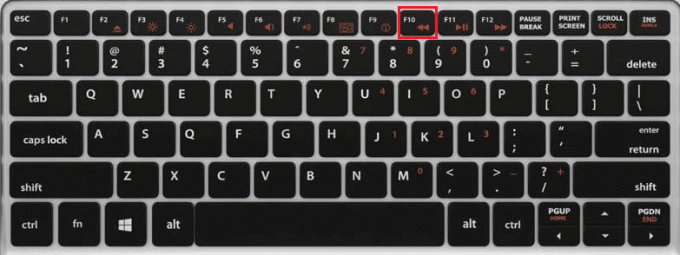
Έτσι μπορείτε να απενεργοποιήσετε τη θερμική απενεργοποίηση στο φορητό υπολογιστή σας.
Συνιστάται:
- Πώς να διαγράψετε τον παλιό λογαριασμό Facebook
- Πώς μπορώ να διορθώσω το σφάλμα Accelerated Renderer
- Πώς να παρακάμψετε τον διαχειριστή στο σχολικό Chromebook
- Πώς να εκτελέσετε σκληρή επαναφορά του PSP Vita
Ελπίζουμε ότι μάθατε πώς μπορείτε να γνωρίζετε εάν το Nextbook φορτίζεται και πώς να το διορθώσετε Θερμική διακοπή λειτουργίας Nextbook. Μη διστάσετε να επικοινωνήσετε μαζί μας με τις ερωτήσεις και τις προτάσεις σας μέσω της παρακάτω ενότητας σχολίων. Επίσης, ενημερώστε μας για το τι θέλετε να μάθετε στη συνέχεια.



